Kenwood DDX35, DDX6023BT, DDX3053, DDX42BT, DDX3023 User Manual [sv]
...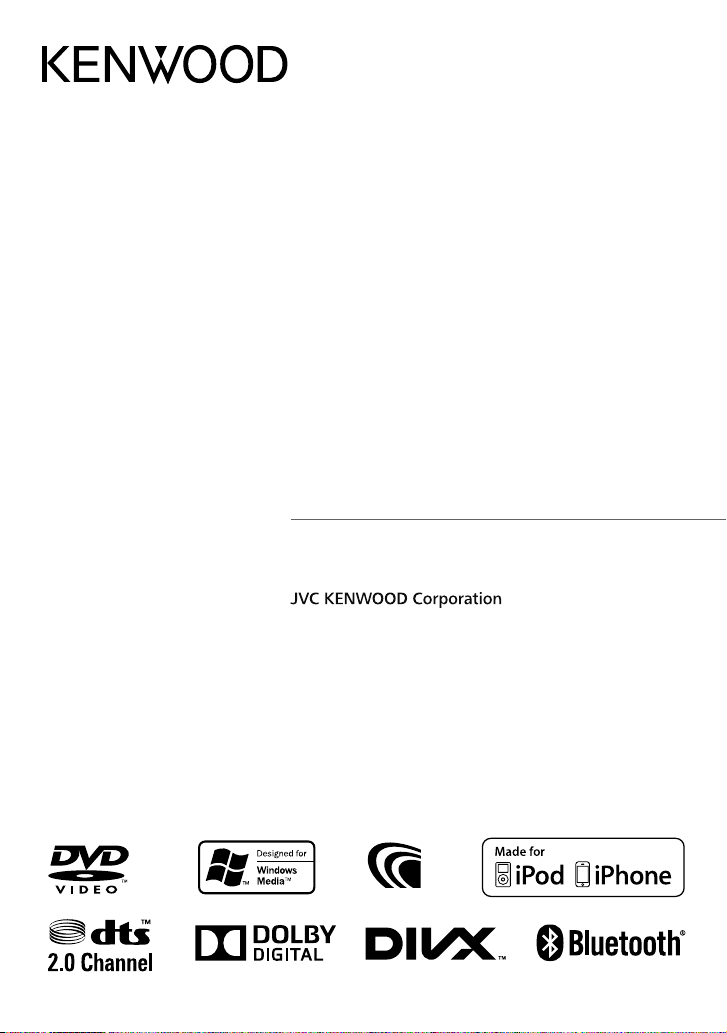
DDX6023BT
DDX6053BT
DDX4023BT
DDX4053BT
DDX3023
DDX3053
DDX42BT
DDX35
BILDSKÄRM MED DVD-MOTTAGARE
BRUKSANVISNING
© 2012 JVC KENWOOD Corporation
Swedish/00 (KEE)
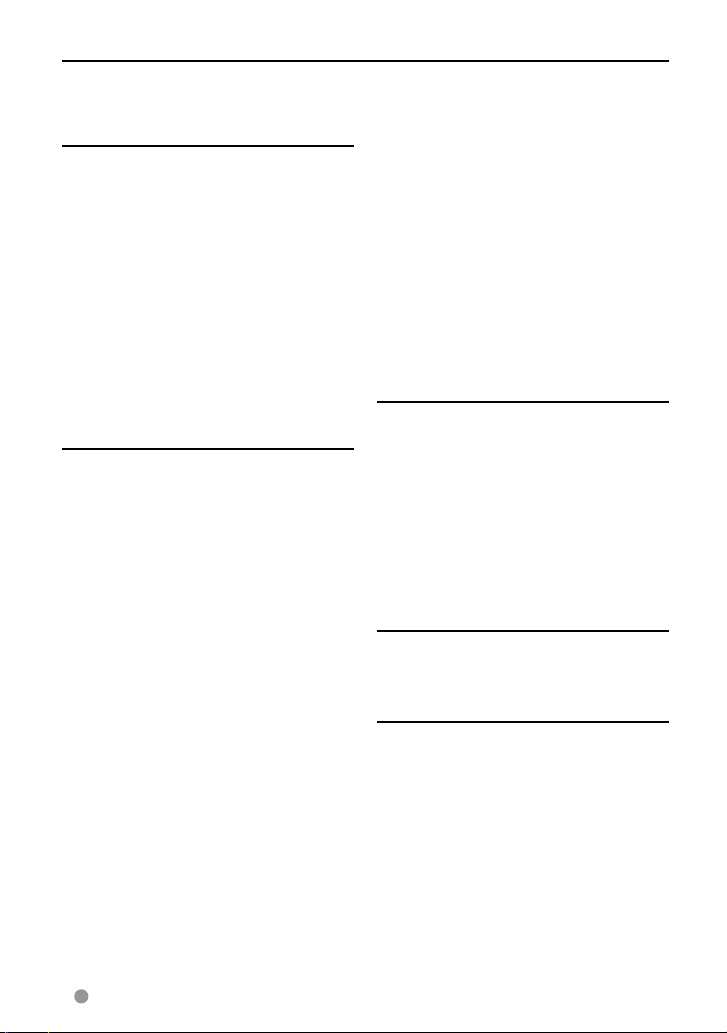
Innehåll
Före användning ...............................3
Hur apparaten nollställs ..........................................3
INLEDNING
Förstagångsinställningar .................5
Inledande inställning ................................................5
Uppdatering av bilstereon .....................................6
Inställning av säkerhetsfunktion ........................7
Delarnas namn och funktioner ........8
Ställa klockan ................................. 10
Gemensamma manövreringar ...... 11
Slå på strömmen ......................................................11
Stänga av strömmen .............................................11
Justering av kontrollpanelens vinkel ............11
Volymreglering .........................................................11
Övergång till standbyläge .................................12
Släckning av skärmen ...........................................12
Val av skärmbild ............................ 13
MANÖVRERING AV AV-KÄLLOR
Val av uppspelningskälla ............... 14
Framtagning av funktionsmenyn ...................14
Visning av alla källor och poster ......................15
Anpassning av huvudmenyn
<Top Menu> ...............................................................15
Skivfunktioner ................................ 16
Spela en skiva ............................................................16
Skivor som kan spelas av .....................................17
Manövrering för uppspelning .........................18
<DISC Mode>-inställningar ..............................22
USB-funktioner ............................... 23
Uppspelning på USB-enhet ..............................23
Ljudåtergivning från
iPod/iPhone-enhet .................. 25
Manövrering av iPod/iPhone-uppspelning
med bilstereon ...........................................................26
Val av en ljud/videofil på en meny ................27
Manövrering av uppspelning med
iPod/iPhone-enheten ............................................27
Användning av datormobil —
MirrorLink ................................. 28
Lyssna på radio ............................... 30
Använda andra externa
komponenter ........................... 35
AV-IN .................................................................................35
Användning av extern
navigeringsenhet ....................................................36
2 Svenska
Ljudinställningar ............................ 37
Användning av ljudutjämning ........................37
Justering av förbindelsefrekvensen ..............38
Ändring av skärmens utseende .... 39
Inställning för videoåtergivning ... 41
Bildjustering ................................................................41
Ändring av sidförhållande .................................42
Bildzoomning..............................................................42
Manövrering av en backkamera ... 43
Inställningsmenyposter ................. 44
Lagring/återkallning av inställningar ...........48
Låsning av inställningar ........................................48
Justering av pekposition ......................................48
BLUETOOTH MANÖVRERING
(Gäller endast DDX6023BT/DDX6053BT/
DDX4023BT/DDX4053BT/DDX42BT)
Information angående användning
av Bluetooth®-enheter ............ 49
Bluetooth-manövrering ................. 49
Anslutning av Bluetooth-enheter ..................50
Bluetooth-inställningar .........................................52
Användning av en Bluetooth-
mobiltelefon ................................................................53
Inställningar för Bluetooth-mobiltelefon ...58
Användning av Bluetooth-ljudspelaren .....59
ANVÄNDNING AV
FJÄRRKONTROLLEN
Översikt ........................................... 60
Manövrering med
fjärrkontrollen.......................... 61
REFERENS
Underhåll ........................................ 65
Ytterligare information om
bilstereon ................................. 66
Felsökning ...................................... 68
Tillbehör/Installation ..................... 72
Kabelanslutningar.......................... 74
Anslutning av en USB-enhet/
iPod/iPhone .............................. 75
Anslutning av andra produkter .... 76
Montering/demontering av
bilstereon ................................. 77
Specifikationer ............................... 79
KS-UBT1 (USB Bluetooth-
adapter) .................................... 82
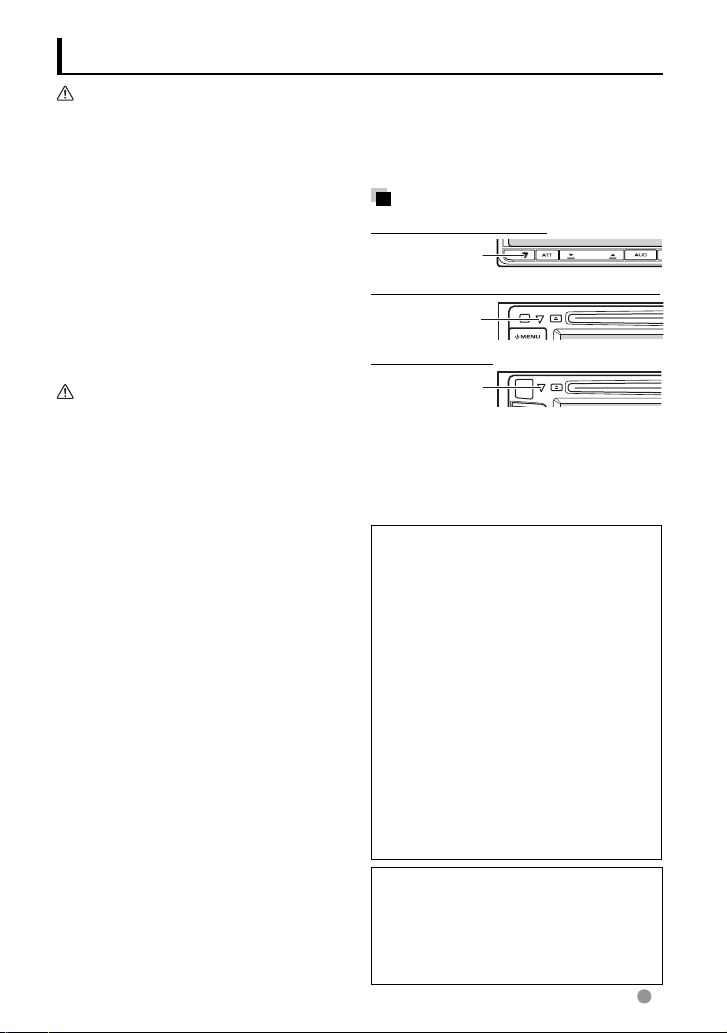
Före användning
VARNINGAR:
(För att förhindra olyckor och skada)
• Installera INTE några enheter eller dra några
kablar på en plats där:
– den kan vara i vägen för ratten och
växelspaken.
– den kan vara i vägen för
säkerhetsanordningar, t.ex. krockkuddar.
– den kan skymma sikten.
• Antera INTE enheten när du kör.
Se till att hålla ordentlig uppsikt åt alla
håll, om du ändå måste hantera bilstereon
medan du kör.
• Föraren skall inte titta på skärmen under
körning.
Varningar om monitorn:
• Displayfönstret som är inbyggt i denna
enhet är tillverkat med hög precision, men
kan ha några felaktiga punkter. Detta är
oundvikligt och ses inte som någon defekt.
• Exponera inte skärmen för direkt solljus.
• Använd inte en kulspetspenna eller
liknande föremål med en vass spets för att
styra pekpanelen.
Tryck på pekpanelens knappar med fingret
(om du bär handske, ta av den).
• När det är väldigt kallt eller väldigt varmt…
– Kemiska förändringar kan inträffa inuti
enheten och orsaka funktionsfel.
– Bilder kan vara oklara eller röras
långsamt. Det kan också hända att bilden
inte synkroniseras med ljudet eller att
bildkvaliteten försämras under sådana
förhållanden.
För säkerhets skull...
• Höj inte volymnivån för mycket, eftersom
det gör bilkörning mer riskabelt genom
att ljud utifrån blockeras samt kan leda till
hörselförlust.
• Stoppa bilen innan du utför någon
komplicerad manöver.
Temperaturen inne i bilen...
Om bilen stått parkerad länge i varmt eller
kallt väder, vänta tills temperaturen i bilen
blivit mer normal innan du kopplar på
enheten.
Hur apparaten nollställs
DDX6023BT/DDX6053BT
Återställningsknapp
DDX4023BT/DDX4053BT/DDX3023/DDX3053
Återställningsknapp
DDX42BT/DDX35
Återställningsknapp
Tryck på återställningsknappen, om
bilstereon inte fungerar som den ska.
Bilstereons inställningar återställs till
ursprungliga fabriksinställningar (gäller
ej registrerade Bluetooth-enheter), när
återställningsknappen trycks in.
Så här använder du bruksanvisningen:
• DDX6023BT används huvudsakligen vid
förklarande illustrationer.
• I denna bruksanvisning beskrivs
huvudsakligen hur manövreringar utförs
med hjälp av knappar på kontrollpanelen
och pekpanelen (skärmen). För
manövrering med hjälp av fjärrkontrollen
RC-DV340 (medföljer endast DDX6023BT/
DDX6053BT ): ☞ sid. 60.
• < > anger de variabla skärmbilder/
menyer/manövreringar/inställningar
som visas på pekpanelen.
• [ ] anger knapparna på pekpanelen.
• Indikeringsspråk: Engelska
indikeringar visas för olika beskrivningar.
Önskat indikeringsspråk kan väljas på
menyn <Setup>. (☞ sid. 46 )
De bilder av menyer och paneler på
skärmen som visas i denna bruksanvisning
är exempel avsedda att förtydliga
beskrivningar av olika manövreringar.
Bildernas utseende kan skilja sig från vad
som verkligen visas på skärmen.
Svenska 3
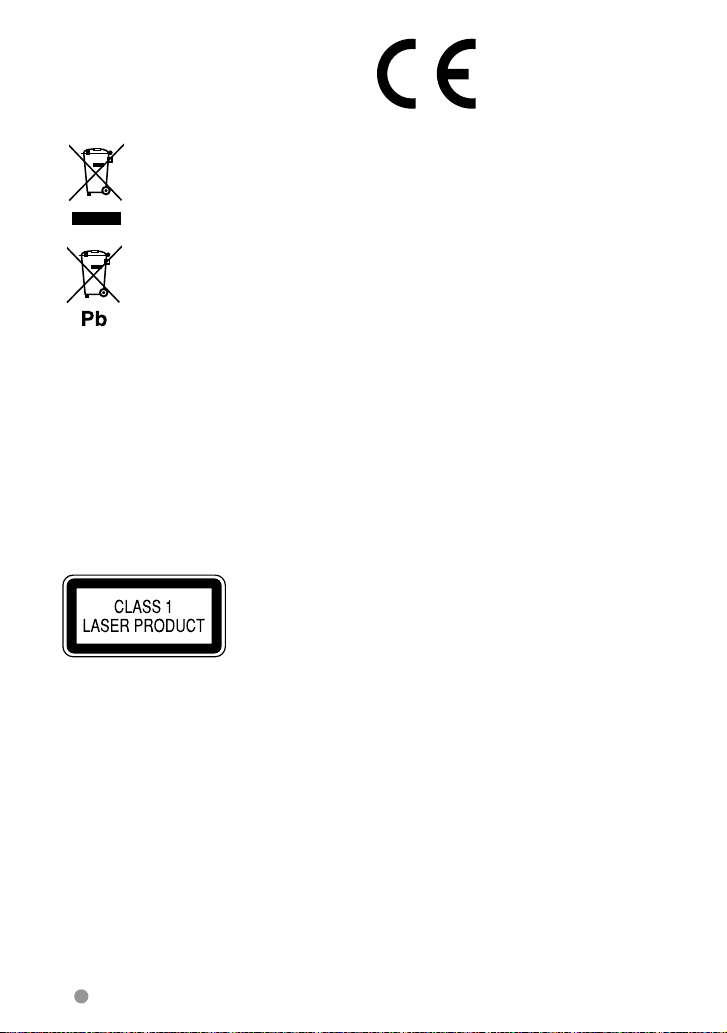
Information gällande kassering av
gammal elektrisk och elektronisk
utrustning samt batterier (gäller
EU-länder med separata system för
avfallshantering)
Produkter och batterier märkta
med denna symbol (överkryssad
soptunna med hjul) får inte kastas
med vanliga hushållssopor.
Gammal elektrisk eller elektronisk
utrustning och batterier ska
återvinnas på en plats som har
befogenhet att ta hand om dessa
produkter och dess avfall.
Kontakta din lokala myndighet för
information om närliggande
återvinningsstationer.
Genom korrekt återvinning och
avfallshantering kan naturtillgångar
bevaras och skadliga effekter på
hälsa och miljö förhindras.
OBS! Beteckningen Pb under
symbolen för batterier anger
att batteriet ifråga innehåller
bly.
Märkning av laserförsedda produkter
Försäkran om överensstämmelse med
avseende på EMC-direktiv 2004/108/EC
Tillverkare:
JVC KENWOOD Corporation
3-12 Moriya-cho, Kanagawa-ku, Yokohamashi, Kanagawa, 221-0022, Japan
EU-representant:
Kenwood Electronics Europe BV
Amsterdamseweg 37, 1422 AC UITHOORN,
The Netherlands
Denna etikett sitter på höljet/ramen och talar
om att produkten använder laserstrålar som
klassificerats som Klass 1. Det innebär att de
laserstrålar som används är av en svagare
klass. Det finns ingen risk för farlig strålning
utanför bilstereon.
4 Svenska
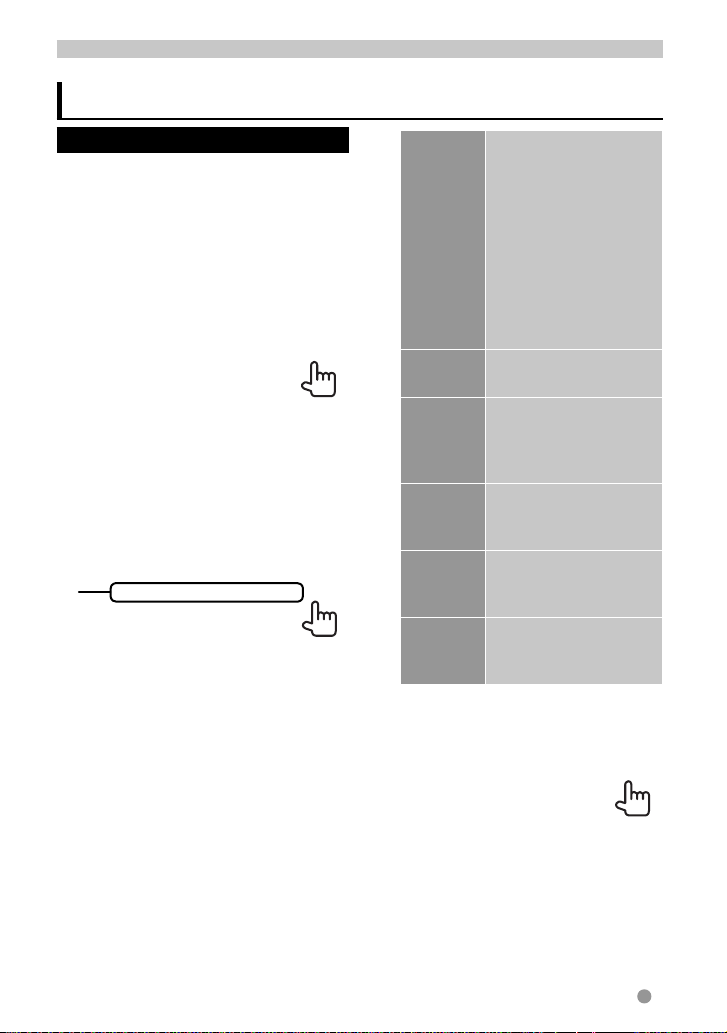
INLEDNING
Förstagångsinställningar
Inledande inställning
När strömmen till bilstereon slås på första
gången eller bilstereon återställs visas menyn
för startinställning på skärmen.
• Inställningarna kan även ändras på menyn
<Setup>. (☞ sid. 44)
1 För DDX6023BT/DDX6053BT :
För DDX4023BT/DDX4053BT/
DDX3023/DDX3053/DDX42BT/
DDX35 :
1
*
Language Välj det textspråk som ska
Angle *
AV Input Välj en extern komponent
NAV I/F
Input *
R-CAM
Interrupt
Panel
Color
användas för information
på skärmen. (☞ sid. 46)
• Ställ in <GUI
Language>
för visning av
manövreringsknappar
och menyposter på valt
språk ([Local], valt som
grundinställning) eller
engelska ([English]).
2
Justera kontrollpanelens
vinkel. (☞ sid. 11)
för uppspelning — [AV-
IN2] eller [iPod].
(☞ sid. 46)
Välj användning
1
av navigering eller
spegellänk. (☞ sid. 46)
Välj [ON] när du ansluter
bakvinkelskameran.
(☞ sid. 46)
Välj färgen på knapparna
på kontrollpanelen.
(☞ sid. 39)
2 Avsluta proceduren.
1
*
Gäller endast DDX6023BT/DDX6053BT/
DDX4023BT/DDX4053BT/DDX3053/DDX42BT/
DDX35 .
2
*
Gäller endast DDX6023BT/DDX6053BT .
Svenska 5

Uppdatering av bilstereon
Bilstereon kan uppdateras genom att
ansluta en USB-enhet innehållande aktuell
uppdateringsfil.
1 Skapa en uppdateringsfil,
kopiera den till en USB-enhet
och anslut USB-enheten till
bilstereon.
För att ansluta en USB-enhet, ☞ sid. 75.
2 På huvudmenyn <Top Menu>:
3
4
6 Svenska
Application
Version
DVD Version DVD-spelarens
Detta kan ta en stund.
“Update Completed” visas på skärmen
när en lyckad uppdatering har slutförts.
Återställ bilstereon.
• Om uppdatering misslyckas, så slå först
av och på strömmen en gång och försök
sedan uppdatera igen.
• En uppdatering kan omstartas efter
strömpåslag, även om strömmen har
slagits av under pågående uppdatering.
Uppdateringen utförs då från början.
Bilstereons
programvara
uppdateras.
programvara
uppdateras.
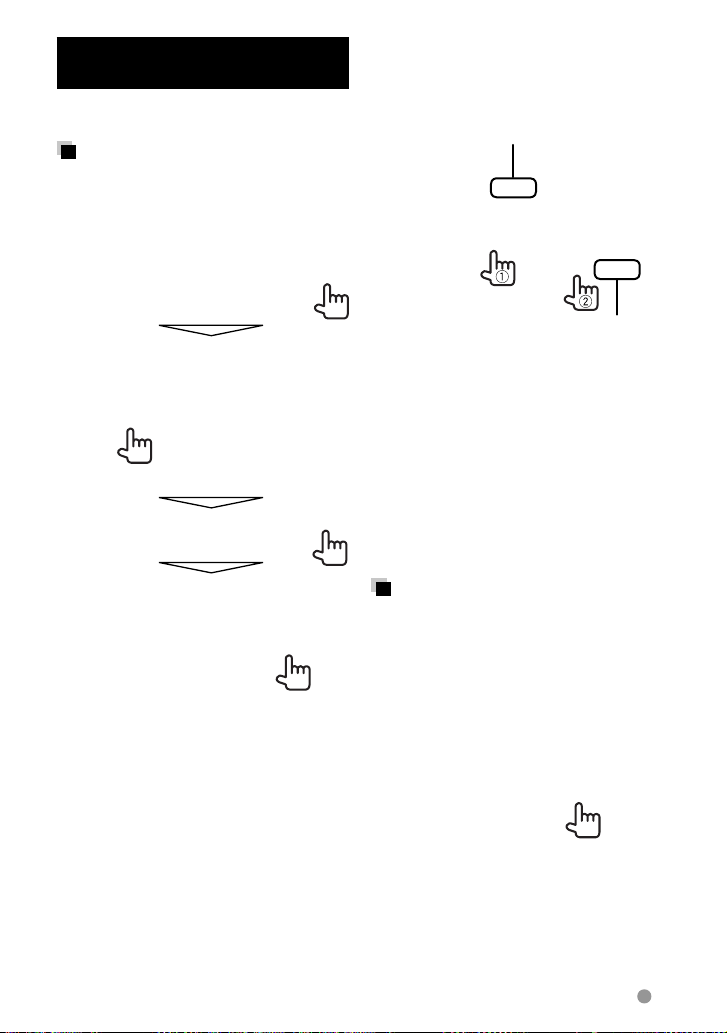
Inställning av
säkerhetsfunktion
Det är möjligt att ställa in en säkerhetskod för
att skydda bilstereon mot stöld.
Registrering av säkerhetskod
1 Ta fram menyn för inställning
av säkerhetskod.
På <Top Menu>:
2 Ange en fyrsiffrig kod ((1) och
bekräfta sedan inmatningen
(2).
Raderar den senaste inmatningen
Avbryter inställningen
3 Upprepa åtgärderna i
punkt 2 för att bekräfta
säkerhetskoden.
Säkerhetskoden har registrerats.
• Vid återställning av bilstereon eller när
bilstereon ska kopplas loss från batteriet
behöver säkerhetskoden anges. Ange
korrekt säkerhetskod och tryck sedan på
[Enter].
Aktivering av
säkerhetsfunktionen
En säkerhetsfunktion kan aktiveras för att
skydda bilstereon mot stöld.
På <Setup>:
• Om en registrerad säkerhetskod ska
raderas, så utför utgärderna i punkt
och tryck på [CLR] under <Security
Code>.
1
Säkerhetsindikatorn på kontrollpanelen
blinkar medan bilens tändning är av.
Om du vill avbryta, väljer du [OFF].
Svenska 7
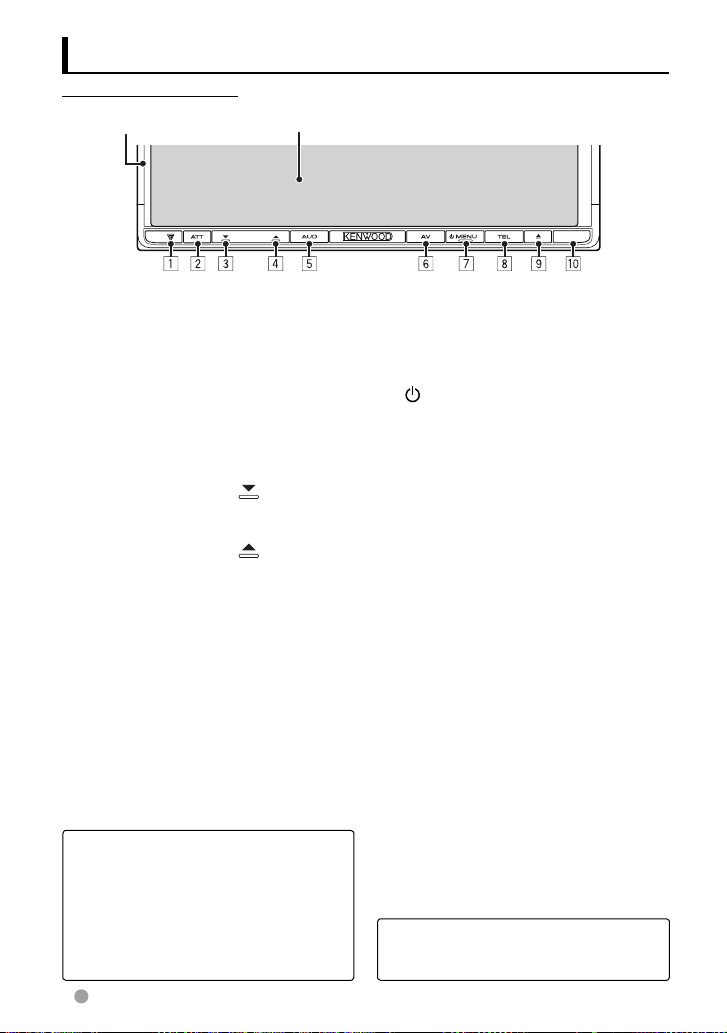
Delarnas namn och funktioner
DDX6023BT/DDX6053BT
Skärm (pekpanel)Kontrollpanelen
1 Återställningsknapp/strömindikator/
säkerhetsindikator
• Återställer bilstereon. (☞ sid. 3)
• Lyser medan bilstereon är påslagen.
• Blinkar medan säkerhetsfunktionen är
aktiverad. (☞ sid. 7)
2 ATT-knap (Trycka)
• Dämpar ljudet.
V.OFF-knap (Hålla)
• Släcker/tänder skärmen. (☞ sid. 12)
3 Volymknapp VOLUME
11)
• Sänker volymen.
4 Volymknapp VOLUME
11)
• Höjer volymen.
5 AUD-knap (Trycka)
• Tar fram <Tone>-skärmen. (☞ sid. 37)
R-CAM-knap (Hålla)
• Tar fram bilden från ansluten
backkamera.
(ner) (☞ sid.
(upp) (☞ sid.
6 AV-knap ( Trycka)
• Tar fram aktuell källskärm.
AV OUT-knap (Hålla)
• Väljer AV-källa för extern bildskärm eller
externt slutsteg.
7
MENU-knap
• Slår av strömmen. (Håll intryckt)
• Slå på strömmen. (Trycka)
• Tar fram <Top Menu>-skärmen.
(Trycka) (☞ sid. 13)
8 TEL-knap ( Trycka)
• Tar fram <Handsfree>-skärmen.
(☞ sid. 54)
VOICE-knap (Hålla)
• Aktiverar röstuppringning. (☞ sid. 54)
9 0 (utmatningsknapp)
• Matar ut skivan (kontrollpanelen
öppnas helt).
• Öppnar/stänger kontrollpanelen.
p Fjärrsensor
Varning angående volyminställning:
Digitala enheter åstadkommer mycket
lite brus i jämförelse med andra källor.
Sänk volymen före uppspelning av dessa
digitala källor för att undvika att skada
högtalarna genom en plötslig ökning av
utgångsnivån.
8 Svenska
Färgen på knapparna på kontrollpanelen
kan ändras. (☞ sid. 39)
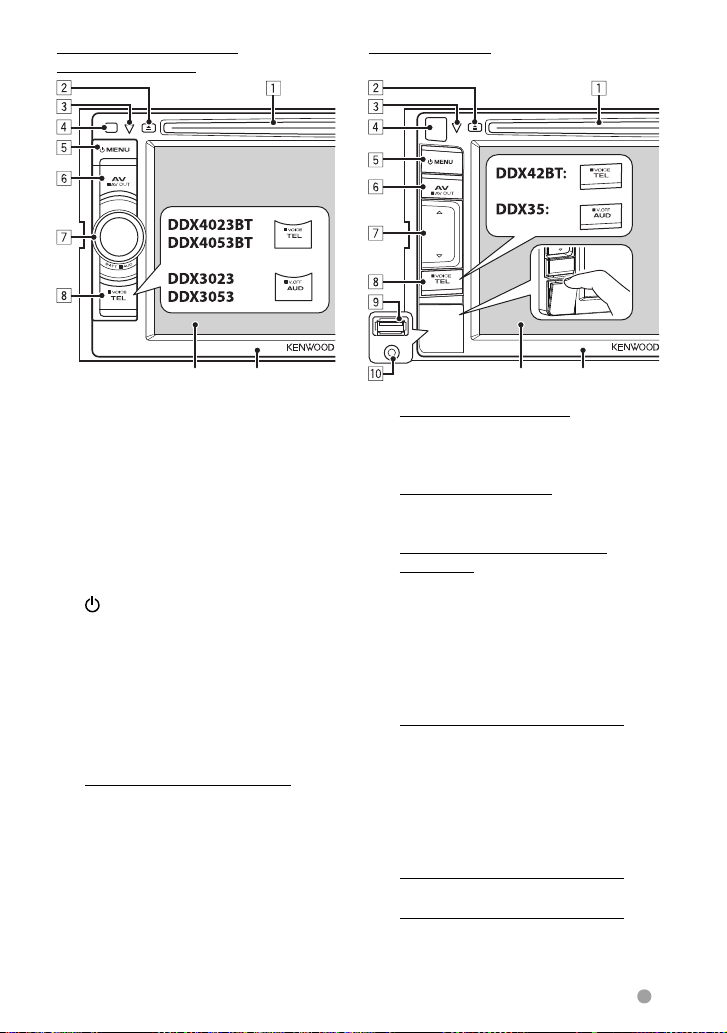
DDX4023BT/DDX4053BT/
DDX3023/DDX3053
DDX42BT/DDX35
Skärm (pekpanel) Kontrollpanelen
1 Skivfack
2 0 (utmatningsknapp)
• Matar ut skivan.
3 Återställningsknapp/strömindikator/
säkerhetsindikator
• Återställer bilstereon. (☞ sid. 3)
• Lyser medan bilstereon är påslagen.
• Blinkar medan säkerhetsfunktionen är
aktiverad. (☞ sid. 7)
4 Fjärrsensor
5
MENU-knap
• Slår av strömmen. (Håll intryckt)
• Slå på strömmen. (Trycka)
• Tar fram <Top Menu>-skärmen.
(Trycka) (☞ sid. 13)
6 AV/AV OUT-knap
• Tar fram aktuell källskärm. (Trycka)
• Väljer AV-källa för extern bildskärm eller
externt slutsteg. (Håll intryckt)
7 För DDX4023BT/DDX4053BT :
VOL/ATT/AUD-reglage (☞ sid. 11)
• Dämpar ljudet. (Trycka)
• Justerar ljudvolymen. (Vrid)
• Tar fram <Tone>-skärmen. (Hålla)
(☞ sid. 37)
Skärm (pekpanel) Kontrollpanelen
För DDX3023/DDX3053 :
VOL/ATT-reglage (☞ sid. 11)
• Dämpar ljudet. (Trycka)
• Justerar ljudvolymen. (Vrid)
För DDX42BT/DDX35:
Volymknappar % (upp)/ fi (ner) (☞ sid. 11)
• Höjer/sänker volymen. (Trycka)
8 För DDX4023BT/DDX4053BT/
DDX42BT :
Knappen TEL/VOICE
• Tar fram <Handsfree>-skärmen.
(Trycka) (☞ sid. 54)
• Knappens funktion när den hålls
intryckt varierar beroende på
inställningen av <TEL Key Long
Press> (☞ sid. 47).
För DDX3023/DDX3053/DDX35 :
AUD/V.OFF-knap
• Tar fram <Tone>-skärmen. (Trycka)
(☞ sid. 37)
• Knappens funktion när den hålls
intryckt varierar beroende på
inställningen av <AUD Key Long
Press> (☞ sid. 47).
9 Gäller endast DDX42BT/DDX35:
USB-ingångsterminal
p Gäller endast DDX42BT/DDX35:
iPod/AV-IN2-ingångsterminal
Svenska 9
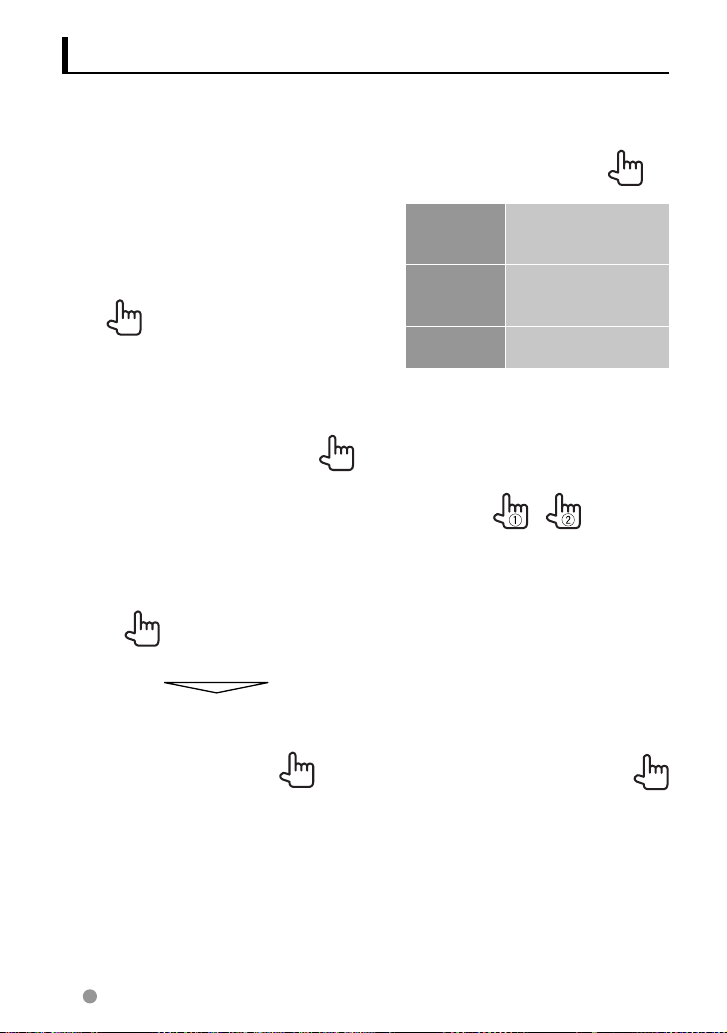
Ställa klockan
1 Ta fram huvudmenyn <Top
Menu>.
På funktionsmenyn:
2 Ta fram inställningsmenyn
<Setup>.
3 Ta fram menyn <Clock>.
4 Ställ in klockan.
NAV * Klockan synkroniseras
Radio Data
System
OFF Klockan ställs in
Vid val av <OFF>:
Ställ in timmarna
1
Ställ in minuterna
2
[Reset]: Nollställer minuttalet till “00”.
med tid från ansluten
navigeringsenhet.
Klockan synkroniseras
med FMradiodatasystemtid .
manuellt. (☞ nedan)
Exempel:
3:00 – 3:29 = 3:00
3:30 – 3:59 = 4:00
10 Svenska
5 Avsluta proceduren.
* Visas endast när navigeringsenheten är ansluten.
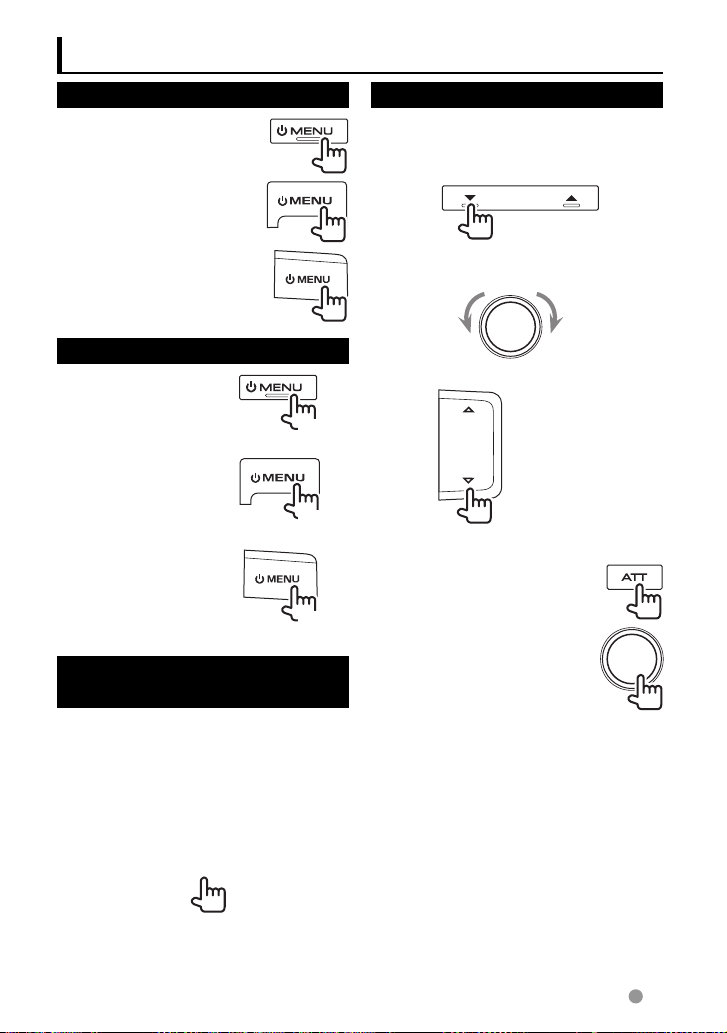
Gemensamma manövreringar
Slå på strömmen
DDX6023BT/DDX6053BT
DDX4023BT/DDX4053BT/
DDX3023/DDX3053
DDX42BT/DDX35
Stänga av strömmen
DDX6023BT/DDX6053BT
(Håll
intryckt)
DDX4023BT/DDX4053BT/
DDX3023/DDX3053
(Håll
intryckt)
DDX42BT/DDX35
(Håll
intryckt)
Justering av
kontrollpanelens vinkel
(Gäller endast DDX6023BT/DDX6053BT)
Vinkeln på kontrollpanelen kan ändras.
1 Välj önskad vinkel (0 – 6).
Volymreglering
För att reglera volymen (00 till 35)
DDX6023BT/DDX6053BT
HöjSänk
DDX4023BT/DDX4053BT/DDX3023/
DDX3053
HöjSänk
DDX42BT/DDX35
Höj
Sänk
För att snabbdämpa ljudet
Gäller endast DDX6023BT/
DDX6053BT
Gäller endast DDX4023BT/
DDX4053BT/DDX3023/
DDX3053
ATT-indikeringen tänds.
För att koppla ur ljuddämpning: Tryck på
samma knapp igen.
Välj [Memory] för att lagra aktuellt läge
som standardläge vid strömavslag.
Svenska 11
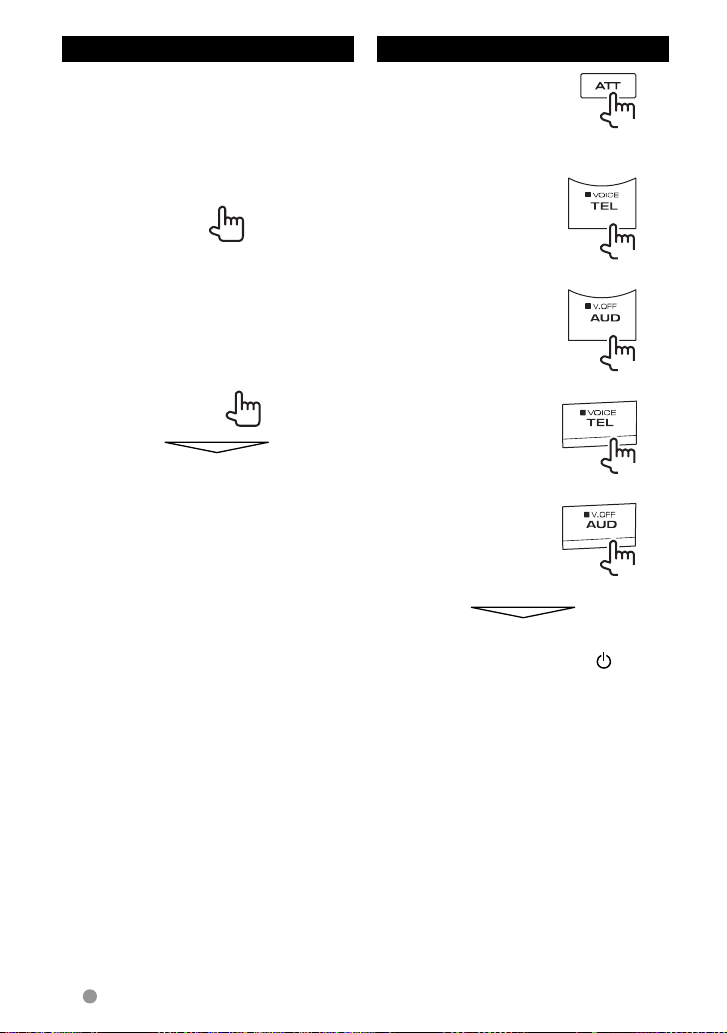
Övergång till standbyläge
1
Släckning av skärmen
DDX6023BT/DDX6053BT
DDX4023BT/
DDX4053BT
1
*
(Håll
intryckt)
2
DDX3023/DDX3053
DDX42BT *
DDX35 *
1
2
För att tända skärmen: Tryck på
2
*
Skärmen slocknar.
(Håll
intryckt)
(Håll
intryckt)
(Håll
intryckt)
(Håll
intryckt)
MENU.
• Skärmen kan även tändas genom att
vidröra skärmen.
1
*
Denna manövrering fungerar endast medan
<TEL Key Long Press> är inställt på [V-OFF].
(
☞ sid. 47)
2
*
Denna manövrering fungerar endast medan
<AUD Key Long Press> är inställt på [V-OFF].
(
☞ sid. 47 )
12 Svenska
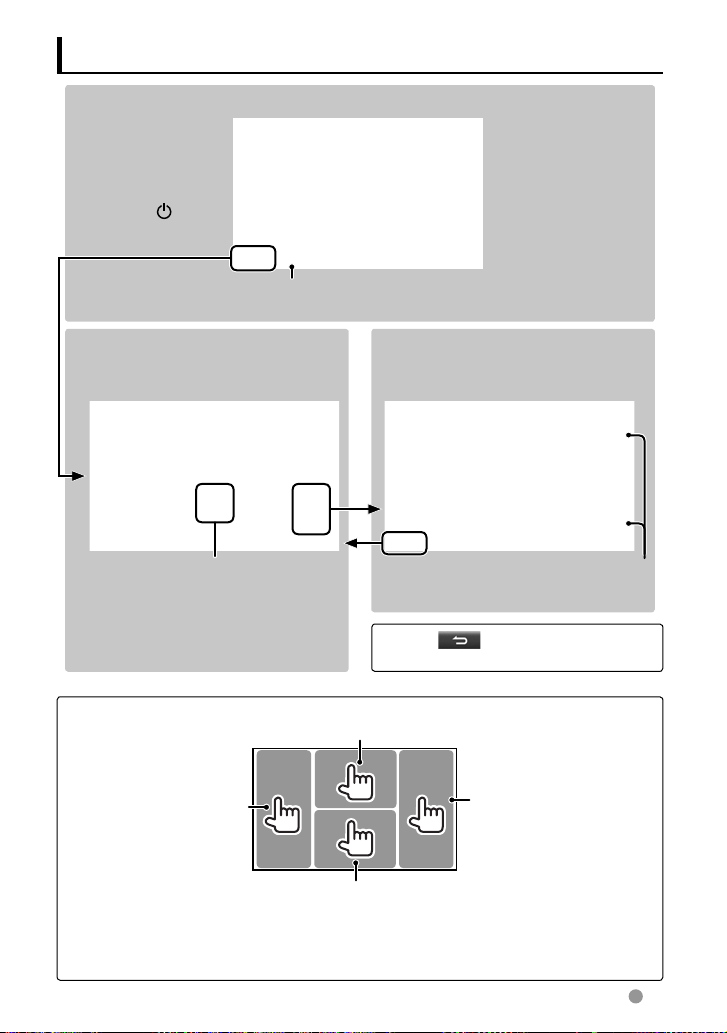
Val av skärmbild
Funktionsmeny
• Menyn <Top
Menu> kan även
tas fram genom att
trycka på
på kontrollpanelen.
<Top Menu>
• Ändrar AV-källan.
• Tar fram <Setup>-skärmen.
MENU
Tar fram navigeringsskärmen. *1 (☞ sid. 36)
1
*
Visas endast när en
navigeringsenhet är
ansluten.
<Setup>
Detaljerade inställningar kan ändras.
☞ sid. 15
Sidbläddringsknappar
• Visningen av poster på huvudmenyn
<Top Menu> kan konfigureras med
hjälp av <Menu Customize> på
menyn <Display>. (☞ sid. 45)
Tryck på [ ] för att gå tillbaka till
föregående skärm.
Användning av pekpanelen
Tar fram videomenyn vid videouppspelning.
Val av föregående
kapitel/spår.*
2
Tar fram funktionsmenyn vid videouppspelning.
• Manövreringsknapparna slocknar vid beröring av skärmen eller när ingen manövrering
utförts inom ungefär 5 sekunder.
2
*
Ej tillgängligt för bilder från extern videokomponent eller backkamera.
Val av nästa kapitel/
2
spår.*
Svenska 13
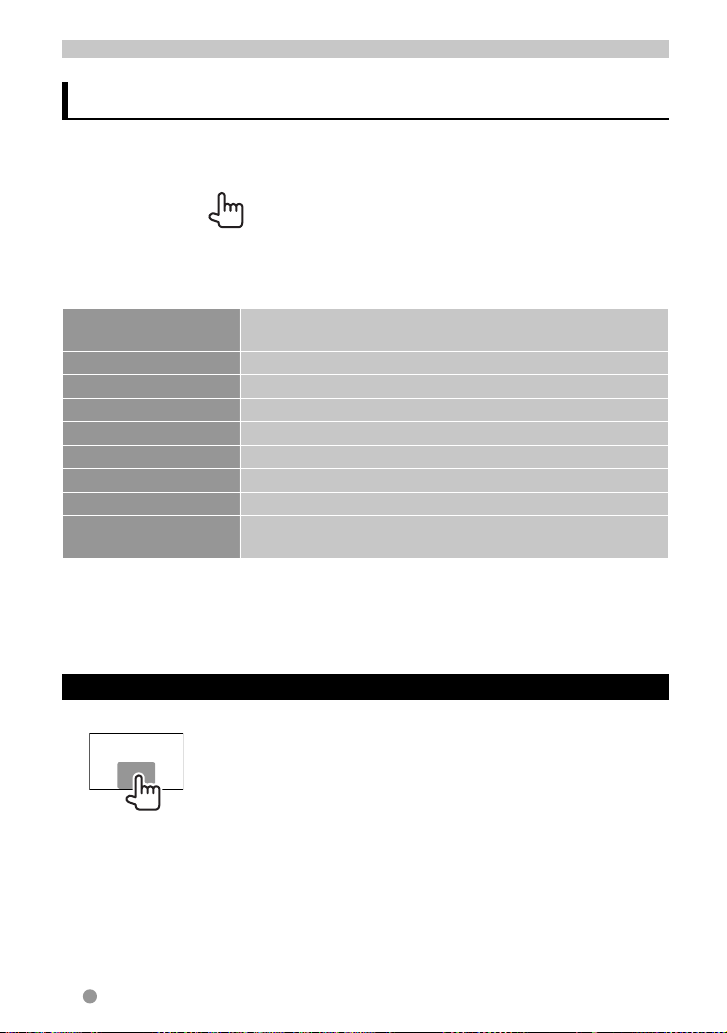
MANÖVRERING AV AV-KÄLLOR
Val av uppspelningskälla
• För visning av alla källor och poster: ☞ sid. 15.
• De poster (förutom [SETUP]) som visas på
huvudmenyn <Top Menu> kan ändras.
(☞ sid. 15)
NAV
*1*2 (☞ sid. 36)
Tar fram navigeringsskärmen när en navigeringsenhet är
ansluten.
MirrorLink
DISC
TUNER
iPod
USB
TEL
Bluetooth
AV-IN 1/AV-IN 2
*2 *3
(☞ sid. 16)
(☞ sid. 30)
*4 (☞ sid. 25)
(☞ sid. 23)
*5 (☞ sid. 54)
*5
(☞ sid. 59)
(☞ sid. 28)
*4
(☞ sid. 35)
1
*
Om ingen navigeringsenhet är ansluten, så visas “No Navigation”.
2
*
Välj en lämplig ingångsinställning för <NAV I/F Input>. (☞ sid. 46)
3
*
Gäller endast DDX6023BT/DDX6053BT/DDX4023BT/DDX4053BT/DDX3053/DDX42BT/DDX35 .
4
*
Välj en lämplig ingångsinställning för <AV Input>. (☞ sid. 46)
5
*
Gäller endast DDX6023BT/DDX6053BT/DDX4023BT/DDX4053BT/DDX42BT .
Visar en ansluten datormobils skärmbild på pekpanelen.
Startar skivuppspelning.
Kopplar in radiomottagning.
Startar uppspelning på iPod-spelare/iPhone-mobil.
Startar uppspelning av filer i en USB-enhet.
Tar fram telefonkontrollpanelen.
Startar uppspelning på en Bluetooth-ljudspelare.
Väljer en extern komponent ansluten till ingången AV-IN1 eller
iPod/AV-IN2.
Framtagning av funktionsmenyn
På skärmen vid videouppspelning
• Manövreringsknapparna slocknar vid
beröring av skärmen eller när ingen
manövrering utförts inom ungefär 5
sekunder.
14 Svenska
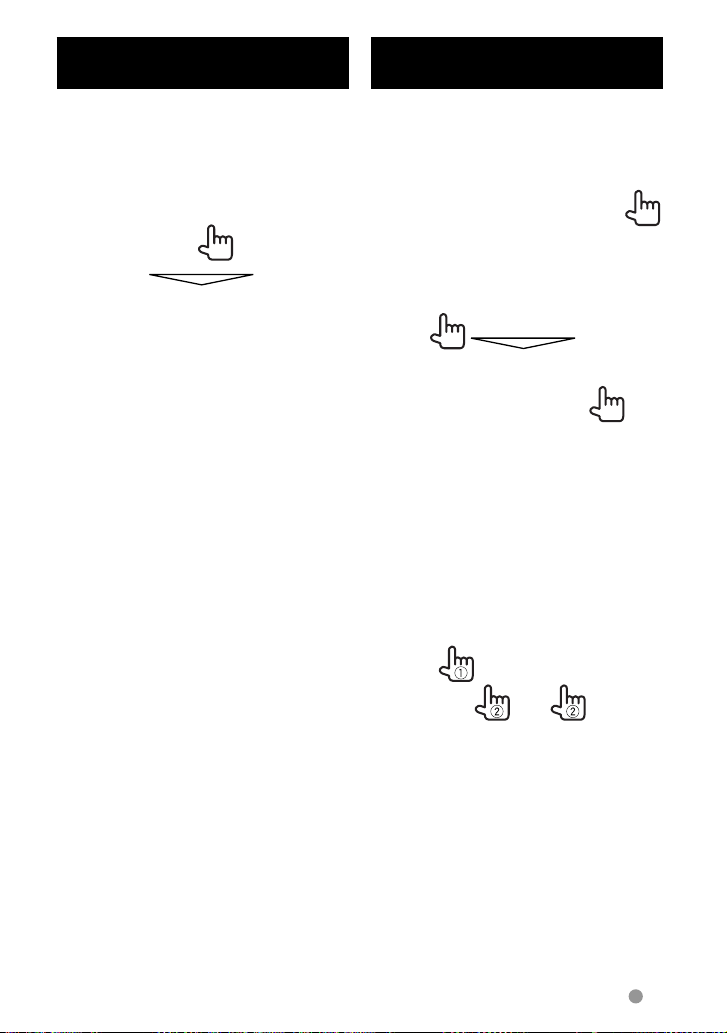
Visning av alla källor och
poster
På <Top Menu>:
DDX6023BT/DDX6053BT/
DDX4023BT/DDX4053BT/DDX42BT
DDX3023/DDX3053/DDX35
Anpassning av huvudmenyn
<Top Menu>
Visningen av poster på huvudmenyn <Top
Menu> kan konfigureras efter eget önskemål.
1 På huvudmenyn <Top Menu>:
2
3 Välj den plats där en ikon ska
placeras (1) och välj sedan
posten som ska visas på vald
plats (2).
4 Upprepa åtgärden i punkt 3
för att placera ikoner för fler
poster.
Svenska 15
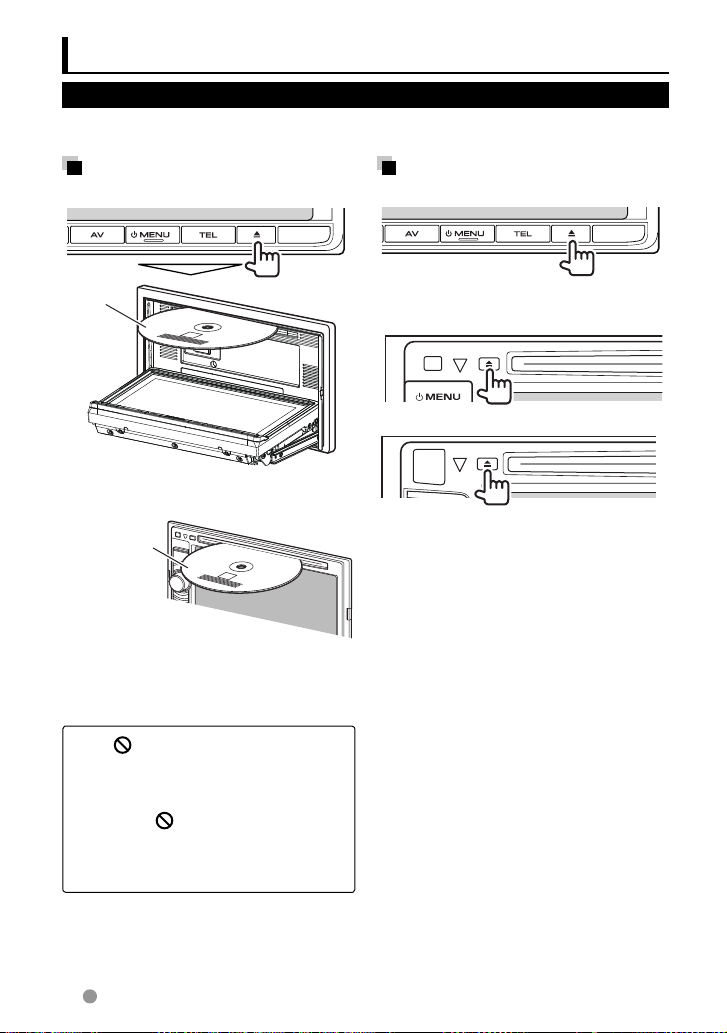
Skivfunktioner
Spela en skiva
• Om en isatt skiva inte har någon skivmeny, så spelas samtliga spår på skivan upp om och om
igen tills en annan källa väljs eller skivan matas ut.
Sätta i en skiva
DDX6023BT/DDX6053BT
Mata ut skivan
DDX6023BT/DDX6053BT
Etikettsida
DDX4023BT/DDX4053BT/DDX3023/
DDX3053/DDX42BT/DDX35
Etikettsida
Källan ändras till “
startar.
• Indikeringen IN visas medan en skiva är
isatt.
• Om “
att bilstereon inte medger aktuell
manövrering.
– I vissa fall medges inte en manövrering
trots att “
• Vid uppspelning av en flerkanalskodad
skiva nermixas flerkanalssignalerna till
stereosignaler.
DISC
” och uppspelningen
” visas på skärmen anger det
” inte visas.
DDX4023BT/DDX4053BT/DDX3023/
DDX3053
DDX42BT/DDX35
• En skiva kan matas ut samtidigt som en
annan AV-källa spelas upp.
• Om den utmatade skivan inte tas bort
inom 15 sekunder sätts skivan automatiskt
i igen i skivfacket för att skydda den mot
damm.
Vid urtagning av en skiva: dra ut den
horisontellt.
Stängning av kontrollpanelen
(gäller endast DDX6023BT/
DDX6053BT )
Tryck en gång till på utmatningsknappen 0
efter att skivan har tagits ut. Kontrollpanelen
stängs.
16 Svenska
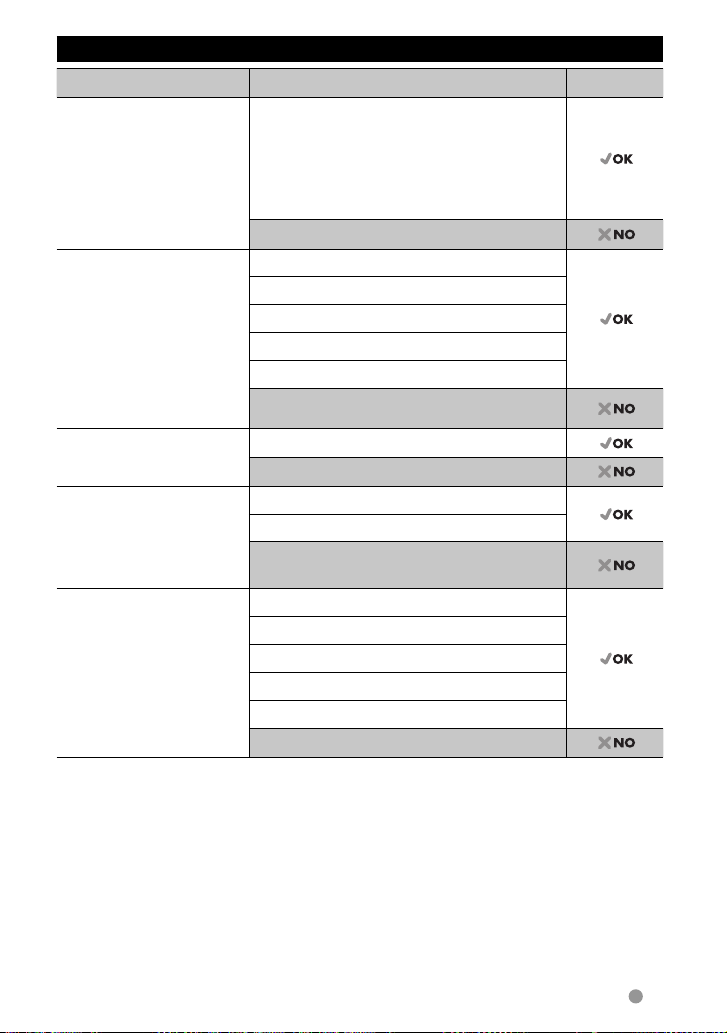
Skivor som kan spelas av
Skivtyp Inspelningsformat, filtyp, o.s.v. Spelbar
DVD DVD-Video *
Regionskod:
• För DDX6023BT/DDX4023BT/DDX3023/
DDX42BT: 2
• För DDX6053BT/DDX4053BT/DDX3053/
DDX35: 5
DVD-Audio/DVD-ROM
Inspelningsbar/
omskrivningsbar DVD
(DVD-R/-RW*
2
, +R/+RW*3)
• DVD Video: UDF-brygga
• DVD-VR
• DivX /MPEG1/MPEG2/
JPEG/MP3/WMA/WAV/
AAC: ISO 9660 nivå 1, nivå
2, Romeo och Joliet
DVD-Video
DVD-VR *
DivX /MPEG1/MPEG2
JPEG
MP3/WMA/WAV/AAC
MPEG4/DVD+VR/DVD-RAM
Dual Disc DVD-sida
Icke-DVD-sida
CD/VCD DTS-CD/Audio CD/CD Text (CD-DA)
VCD (Video CD)
SVCD (Super Video CD)/CD-ROM/CD-I
(CD-I Ready)
CD inspelningsbar/
omskrivbar
(CD-R/-RW)
• ISO 9660 nivå 1, nivå 2,
Romeo och Joliet
CD-DA
VCD (Video CD)
DivX /MPEG1/MPEG2
JPEG
MP3/WMA/WAV/AAC
MPEG4
1
*
Om du sätter in en DVD Video-skiva med fel regionkod visas “Region code error” på skärmen.
2
*
Även en DVD-R, inspelad i flergränsformat kan spelas av (utom skivor med dubbla lager). Det går inte att
spela upp DVD-RW-skivor med dubbla lager.
3
*
Det går att spela upp färdigbrända (finaliserade) skivor i formatet +R/+RW (endast videoformat). “DVD”
är valt som dess skivtyp när en +R/+RW-skiva är isatt. Det går inte att spela upp +RW-skivor med dubbla
lager.
4
*
CPRM-skyddat innehåll (CPRM = Content Protection for Recordable Media) kan inte spelas upp på
bilstereon.
Varning angående DualDisc-spelning
Icke-DVD-sidan av “DualDisc” överensstämmer inte med standarden “Compact Disc Digital
Audio”. Därför kanske användningen av icke-DVD-sidan av DualDisc på denna produkt inte
rekommenderas.
1
4
Svenska 17
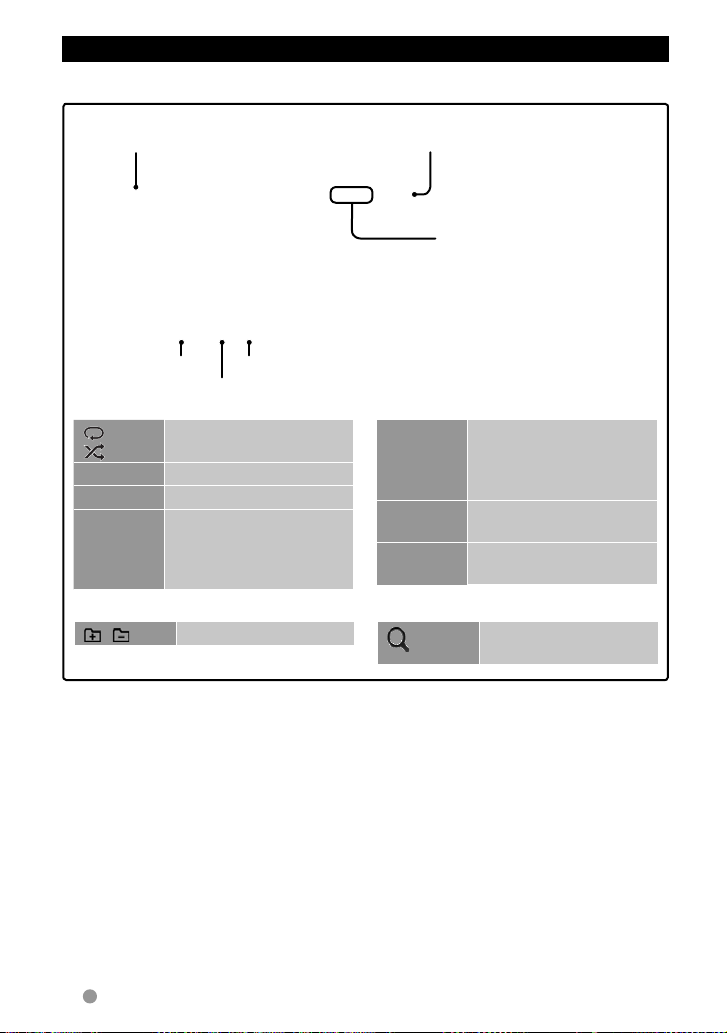
Manövrering för uppspelning
För att ta fram funktionsmenyn ☞ sid. 14.
För DVD/DVD-VR/VCD/DivX/MPEG1/MPEG2/JPEG
Medietyp Speltid
• DVD Video: Titelnr./kapitelnr.
• DVD-VR: Programnr. (eller
spellistenr.)/kapitelnr.*
• DivX/MPEG1/MPEG2: Gruppnr./
Spårnr.
• JPEG: Mappnr./Filnr.
• VCD: Spårnr.
1
☞ sid. 36
[ ]
2
[
]*
Filtyp (för DivX/MPEG1/MPEG2/JPEG)
Uppspelningsläge
Väljer uppspelningsläge.
(☞ sid. 21)
[1] [¡] • Sökning bakåt/framåt
[3 8] Startar/pausar uppspelning.
3
[7]*
[4] [¢] • Välja ett kapitel/spår.
Stoppar uppspelning.
(Trycka)
• Sökning bakåt/framåt.*
5
[MODE]*
4
[MENU] Tar fram <Top Menu>-
(Håll intryckt)
• För DivX/MPEG1/MPEG2/JPEG-skivor visas även följande knappar:
[ ] [ ] Väljer en mapp.
1
*
För att ta fram originalprogram/spellista, ☞ sid. 20.
2
*
Visas inte för DVD/DVD-VR/JPEG-skivor.
3
*
Visas endast för DVD/DVD-VR/VCD-skivor.
4
*
Sökningshastigheten varierar beroende på typen av skiva eller fil.
5
*
Visas inte för VCD-skivor.
[ ]
under uppspelning*
4
• Uppspelning i slow
motion under paus
Tar fram <DISC Mode>inställningarna. (☞ sid. 22)
skärmen.
Tar fram mapplistan/
spårlistan. (☞ sid. 19)
18 Svenska

För CD/MP3/WMA/WAV/AAC
Under pågående uppspelning visas
omslagsbilden, om aktuell fil innehåller
tagginformation med omslagsbild.
Medietyp
Filtyp
Uppspelningsläge
[ ] [ ]
☞ sid. 36
Väljer uppspelningsläge.
(☞ sid. 21)
1
[
] *
Tar fram mapplistan/
spårlistan. (☞ nedan)
[3 8] Startar/pausar uppspelning.
] [ ]*1Väljer en mapp.
[
1
*
Visas inte för CD-skivor.
2
*
Sökningshastigheten varierar beroende på typen av skiva eller fil.
• MP3/WMA/WAV/AAC: Gruppnr./Spårnr.
• CD: Spårnr.
[4] [¢] Väljer ett spår.
[1] [¡] Sökning bakåt/framåt.*
[MODE] *1Tar fram <DISC Mode>-
[MENU] Tar fram <Top Menu>-
Val av mapp/spår på en lista
Återgång till
Återgång till rotmappen
övre lager
Spela upp inspelningsbara/
omskrivbara skivor
• Enheten kan känna igen totalt 5 000 filer
• Använd endast “slutbehandlade” skivor.
• Denna mottagare kan spela upp
• Det kan hända att vissa skivor eller filer
Sidbläddringsknappar
Spår/filer i aktuell
mapp spelas upp.
Uppspelningsstatus (3: uppspelning/
8: paus)
Speltid
Spår/filinformation
• Vid tryckning på [<]
rullas texten fram, om
inte all text kan visas
samtidigt.
2
inställningarna. (☞ sid. 22)
skärmen.
och 250 mappar (max 999 filer per mapp).
multisessionsskivor, men icke-stängda
sessioner hoppas över under spelning.
inte kan spelas upp på grund av deras
karakteristik eller omständigheterna vid
inspelningen.
Svenska 19
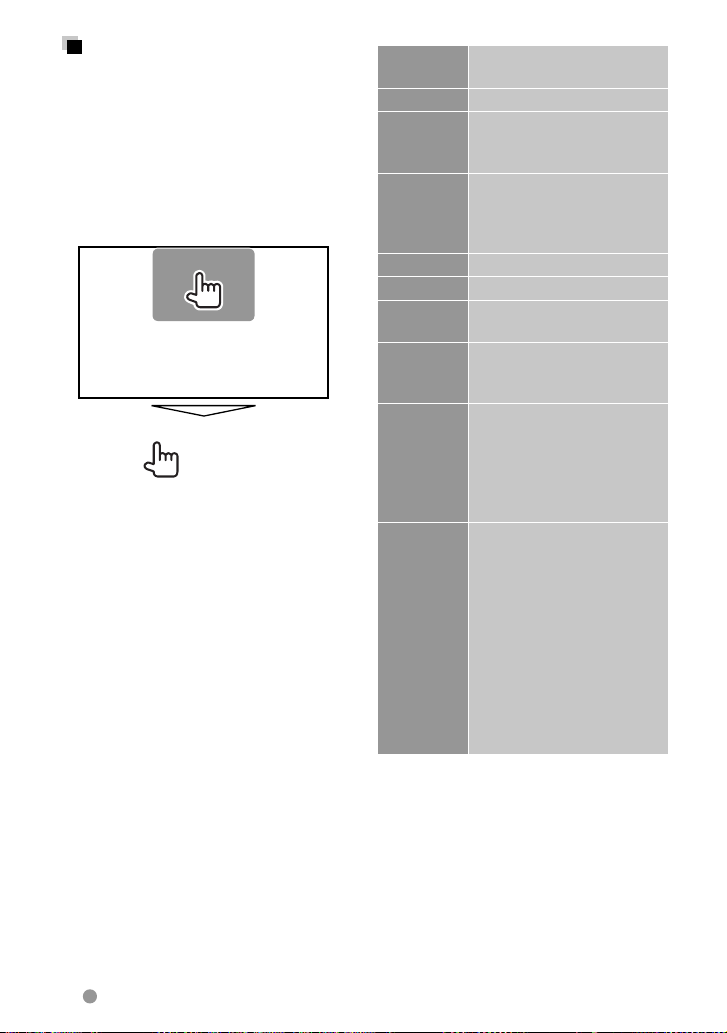
Användning av videomenyn
Videomenyn kan tas fram under pågående
videouppspelning.
• Tillgängliga poster på skärmen varierar i
enlighet med isatt typ av skiva och vilken
typ av filer som spelas upp.
• Manövreringsknapparna slocknar vid
beröring av skärmen eller när ingen
manövrering utförts inom ungefär 5
sekunder.
• Menyn för MPEG1/MPEG2 skiljer sig från
den som visas ovan.
ZOOM Tar fram menyn för val av
Aspect
Picture
Adjust
Audio Väljer typ av ljud.
Subtitle Väljer typ av undertext.
Angle Väljer visningsvinkel.
MENU Tar fram skivmenyn (DVD)/
T MENU Tar fram skivmenyn (DVD)/
Highlight Kopplar in läget för direkt
CUR Tar fram knappar för val av
bildstorlek. (☞ sid. 42)
Väljer bildformat. (☞ sid. 42)
Tar fram
bildinställningsmenyn. (☞
sid. 41)
• För DVD-VR: Väljer ljudkanal
(ST: stereo, L: vänster,
R: höger).
spellistan (DVD-VR).
originalprogrammet (DVDVR).
skivmeny. Tryck på det objekt
som ska väljas.
• Tryck på AV på
kontrollpanelen för att
återställa skärmen.
poster på meny/spellista/
originalprogram.
• [5] [∞] [2] [3]: Väljer en
post.
– Endast för DivX
[2] [3]: Hoppar bakåt
eller framåt med cirka 5
minuter.
• [ENTER]: Bekräfta valet.
• [RETURN]: Återgår till
föregående skärm.
20 Svenska
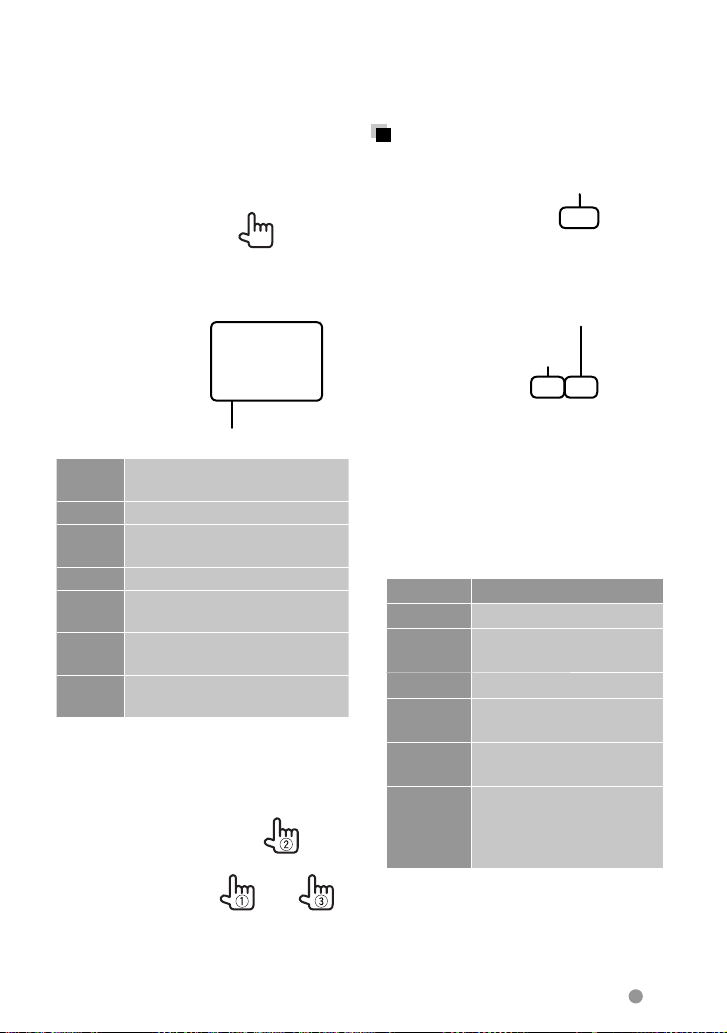
Endast för VCD
1
• Avaktivera PBC-funktionen genom
att trycka på [7] och sedan använda
knapparna för direktval till att välja ett
spårnummer.
Val av uppspelningsläge
För DVD/DVD-VR
Väljer läge för repeterad uppspelning
2
Knappar för direktval (☞ nedan)
ZOOM Tar fram menyn för val av
Aspect
Picture
Adjust
MENU Tar fram skivmenyn.
Audio Väljer ljudkanal (ST: stereo, L:
Direct Tar fram/döljer knapparna för
Return Tar fram föregående visning eller
• För att välja ett spår direkt
– Tryck på [Direct/CLR] för att radera den
bildstorlek. (☞ sid. 42)
Väljer bildformat. (☞ sid. 42)
Tar fram bildinställningsmenyn.
(☞ sid. 41)
vänster, R: höger).
direktval. (☞ nedan)
menyn.
senaste inmatningen, om fel nummer
har matats in.
För VCD (utan PBC)//CD/DivX/MPEG1/
MPEG2/MP3/WMA/WAV/AAC
Väljer läge för repeterad uppspelning*
Väljer läge för slumpvis
uppspelning*
* Repeterad uppspelning och slumpvis
uppspelning kan inte användas samtidigt.
• Vid varje tryckning på knappen ändras
uppspelningsläget. (Motsvarande
indikering visas.)
– Tillgängliga poster varierar beroende på
typerna av isatt skiva och uppspelningsfil.
Indikering Uppspelningsläge
C-REP Upprepar aktuellt kapitel.
T-REP Upprepar aktuell titel/
program.
REP Upprepar aktuellt spår.
FO-REP Upprepar alla spår i aktuell
mapp.
RDM Slumpmässigt spela upp
alla spår.
FO-RDM Spelar slumpmässigt upp
alla spår i aktuell mapp och
sedan spåren i efterföljande
mappar.
För att koppla ur: Tryck upprepade gånger
på samma knapp tills indikeringen slocknar.
Svenska 21
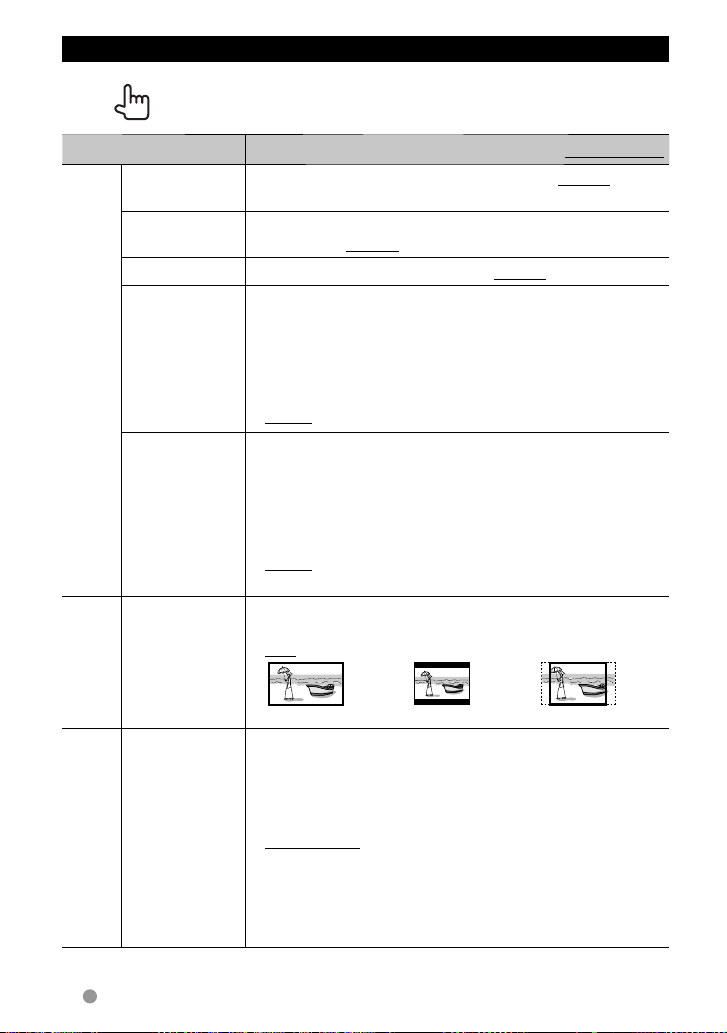
<DISC Mode>-inställningar
Skivinställningsposter Valbar inställning/post Ursprungsinst.: Understruken
Menu Language
Subtitle
Language
Audio Language
Down Mix Vid uppspelning av en flerkanalig skiva påverkar denna
För DVD/DVD-VR
Dynamic Range
Control
Screen Ratio Välj monitortyp för att se en wide screen-bild på en extern
Välj initialspråk för skivmenyerna; Ursprungsinst. English (☞ sid.
67).
Välj initialspråk för textning eller radera textningen (OFF);
Ursprungsinst. English (☞ sid. 67).
Välj initialspråk för ljud; Ursprungsinst. English (☞ sid. 67).
inställning de signaler som återges via främre och/eller bakre
högtalarna.
♦ Dolby
Surround
♦ Stereo : Välj detta normalt.
Dynamikomfånget kan ändras vid återgivning av Dolby Digitalprogramvara.
♦ Wide : Välj detta för att erhålla ett kraftfullt ljud på
♦ Normal : Välj detta för att minska dynamikomfånget
♦ Dialog : Välj detta för att återge filmdialoger
skärm.
♦ 16:9
: Välj detta alternativ för att lyssna på
flerkanaligt surroundljud med Dolby
Surround.
låg volymnivå med fullt dynamikomfång.
en aning.
tydligare.
♦ 4:3 LB (Letterbox) ♦ 4:3 PS (PanScan)
än VCD/
CD-skivor
För andra skivor
File Type Välj önskad filtyp för uppspelning, när en skiva innehåller olika
video/bildfiler
För skivor innehållande ljud/
22 Svenska
typer av filer.
♦ Audio
♦ Still Image
♦ Video
♦ Audio&Video
• Angående spelbara filtyper: ☞ sid. 17.
• Om skivan inte innehåller någon fil enligt vald typ, så spelas
existerande filer upp i följande ordning: ljudfiler, videofiler och
därefter stillbildsfiler.
: Spelar upp ljudfiler.
: Spelar JPEG-filer.
: Spelar DivX/MPEG1/MPEG2-filer.
: Spelar upp ljudfiler och DivX/MPEG1/
MPEG2-filer.
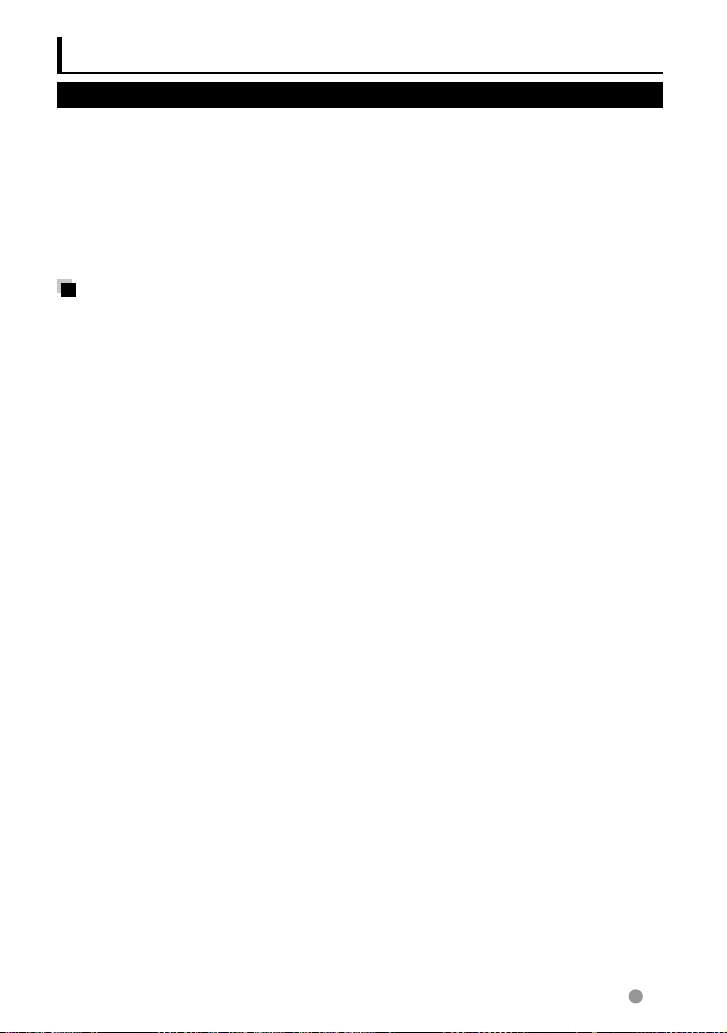
USB-funktioner
Uppspelning på USB-enhet
• Denna bilstereo kan spela JPEG/DivX /
MPEG1/MPEG2/MP3/WMA/WAV/AAC-filer
lagrade i en USB-masslagringsenhet.
• Enheten kan känna igen totalt 5 000 filer
och 250 mappar (max 999 filer per mapp).
• Se till att alla viktiga data har
säkerhetskopierats för att undvika förlust av
data.
Anslutning av en USB-enhet
Du kan ansluta en USB-masslagringsenhet,
t.ex. ett USB-minne, en digital ljudspelare till
mottagaren.
• Du kan inte ansluta en dator eller en bärbar
hårddisk till USB-ingången.
• För att ansluta en USB-enhet,
När en USB-enhet är ansluten ...
Källan ändras till “
startar.
• Alla spår i USB-enheten spelas upp
upprepade gånger tills du byter källa.
USB
” och uppspelningen
Säker losskoppling av en USB-enhet
Tryck på [0], vänta tills “No Device” visas och
koppla därefter loss USB-enheten.
☞
sid. 75.
Varningar!
• Mottagaren kanske inte kan spela upp filer
från en USB-enhet ordentligt när en USBförlängningssladd används.
• USB-enheter som utrustats
med specialfunktioner som t.ex.
datasäkerhetsfunktioner kan inte användas
med enheten.
• Använd inte en USB-enhet med 2 eller fler
partitioner.
• Beroende på formen på USB-enheterna
och anslutningportarna kanske vissa
USB-enheter inte ansluts ordentligt eller
anslutningen kan vara lös.
• Denna bilstereo kan hända att bilstereon
inte lyckas identifiera ett minneskort som
sätts i USB-kortläsaren.
• När du ansluter med en USB-kabel ska du
använda en USB 2.0-kabel.
• Maximalt antal tecken:
– Mappnamn : 50 tecken
– Filnamn : 50 tecken
• Undvik att använda en USB-enhet, om det
påverkar körsäkerheten.
• Dra inte ur och anslut inte USB-minnet
upprepade gånger medan “Reading...” visas
på skärmen.
• En elektrostatisk stöt vid anslutning
av en USB-enhet kan orsaka onormal
uppspelning på enheten. Koppla i så fall
loss USB-enheten och återställ sedan
bilstereon och USB-enheten.
• Drift och strömförsörjning fungerar
eventuellt inte som avsett för vissa USBenheter.
• Lämna inte en USB-enhet i en bil och utsätt
den inte för direkt solsken eller hög värme,
eftersom det kan medföra att enheten
deformeras eller skadas.
Svenska 23
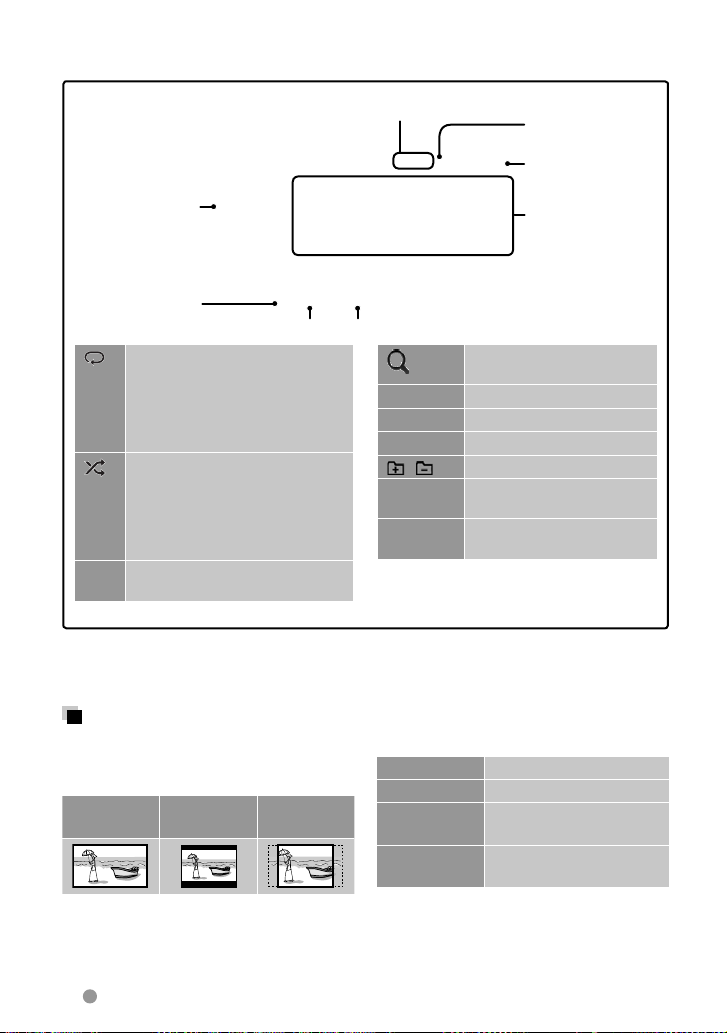
• För att ta fram funktionsmenyn ☞ sid. 14.
• För att ändra inställningar för videouppspelning: ☞ sid. 20.
• DivX/MPEG1/MPEG2/MP3/WMA/WAV/AAC: Gruppnr./Spårnr.
Gäller endast MP3/
WMA/WAV/AAC:
Under pågående
uppspelning visas
omslagsbilden, om
aktuell fil innehåller
tagginformation
med omslagsbild.
☞ sid. 36
[ ]
Väljer läge för repeterad
uppspelning.
• REP: Upprepa det aktuella
spåret.
• FO-REP: Upprepar alla spår i
aktuell mapp.
Väljer läge för slumpvis
[
]
uppspelning.
• RDM: Slumpmässigt spela upp
alla spår.
• FO-RDM: Spelar slumpmässigt
upp alla spår på skiva.
• JPEG: Mappnr./Filnr.
Uppspelningsläge
2
*1*
2
*1*
Filtyp
[ ]
[3 8] Startar/pausar uppspelning.
[4] [¢] Väljer ett spår.
[1] [¡] Sökning bakåt/framåt.*
[ ] [ ] Väljer en mapp.
[MODE] Tar fram <USB Mode>-
[MENU] Tar fram <Top Menu>-
Uppspelningsstatus
(3: uppspelning/
8: paus)
Speltid
Spår/filinformation
(gäller MP3/WMA/
WAV/AAC)
• Vid tryckning på [<]
rullas texten fram,
om inte all text kan
visas samtidigt.
Tar fram mapplistan/
spårlistan. (☞ sid. 19)
inställningarna. (☞ nedan)
skärmen.
[0] Tryck på denna knapp före
losskoppling. (☞ sid. 23)
• Tillgängliga poster varierar beroende på typerna av uppspelningsfil.
1
*
Koppla ur slumpvis eller repeterad uppspelning genom att trycka upprepade gånger på samma knapp
tills indikeringen slocknar.
2
*
Repeterad uppspelning och slumpvis uppspelning kan inte användas samtidigt.
3
*
Sökningshastigheten varierar beroende på typen av skiva eller fil.
<USB Mode>-inställningar
Inställning av <Screen Ratio>
Välj monitortyp för att se en wide screen-bild
på en extern skärm.
16:9 4:3 LB
(Letterbox)
4:3 PS
(PanScan)
<Drive Select>-inställning
Tryck på [Next]. Växlar mellan en ansluten
enhets (t.ex. en mobiltelefons) interna och
externa minneskälla.
24 Svenska
Inställning av <File Type>
Audio Spelar upp ljudfiler.
Still Image Spelar JPEG-filer.
Video Spelar DivX/MPEG1/
MPEG2-filer.
Audio&Video Spelar upp ljudfiler och
DivX/MPEG1/MPEG2-filer.
• Om USB-enheten inte innehåller någon fil
enligt vald typ, så spelas existerande filer
upp i följande ordning: ljudfiler, videofiler
och därefter stillbildsfiler.
3
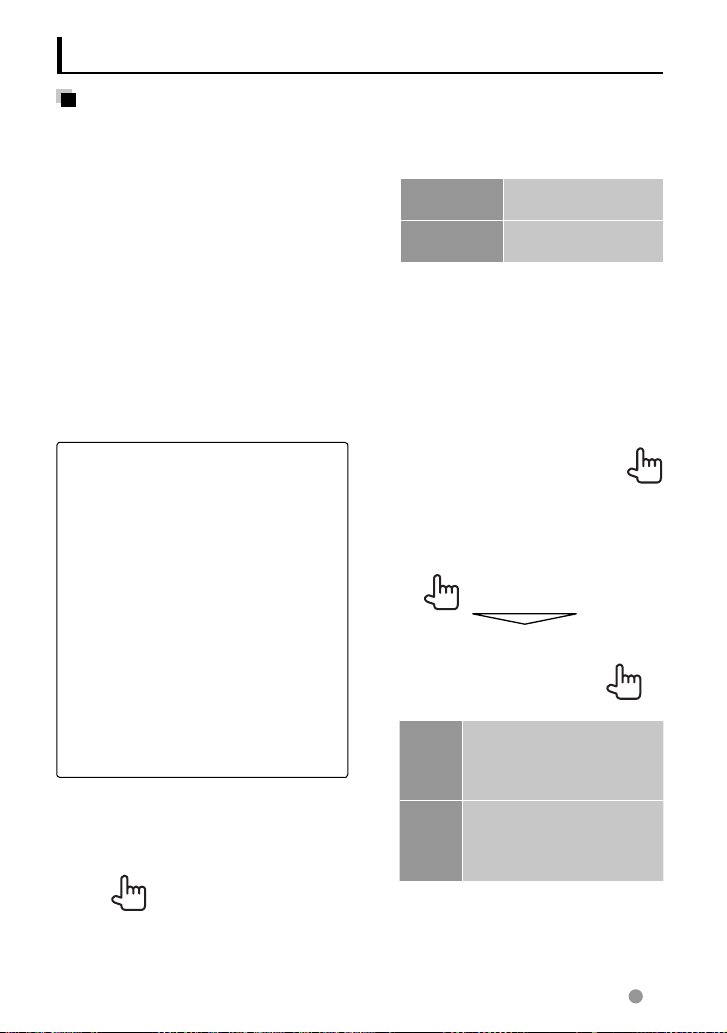
Ljudåtergivning från iPod/iPhone-enhet
Förberedelse
• Anslut en iPod/iPhone-enhet. (☞ sid. 75)
– Stäng av alla appar, innan en iPhone/iPod
touch-enhet ansluts, eftersom det annars
kan hända att uppspelning inte startar
efter anslutning.
• Använd följande kablar:
–
För att titta på video och lyssna
på musik (analog): USB-ljud- och
videokabeln till iPod-spelaren/iPhone—
KCA-iP22F/
– För att lyssna på musik (digital): USB-
ljudkabeln till iPod-spelaren/iPhone—
KCA-iP102 (extra tillbehör)
• Välj lämpliga ingångsinställningar på
menyn <AV Input> enligt aktuell
anslutningsmetod (☞ höger spalt)
• Använd inga förlängningskablar.
iPod/iPhone-enheter som kan anslutas till
bilstereon:
Made for
– iPod with video
– iPod classic
– iPod nano (6th Generation)
– iPod nano (5th Generation)
– iPod nano (4th Generation)
– iPod nano (3rd Generation)
– iPod touch (4th Generation)
– iPod touch (3rd Generation)
– iPod touch (2nd Generation)
– iPod touch (1st Generation)
– iPhone 4S
– iPhone 4
– iPhone 3GS
– iPhone 3G
– iPhone
KCA-iP202
(extra tillbehör)
Inställningar för iPod-uppspelning
När källan är “
iPod
”...
1
2
Audiobooks Väljer önskad
ljudbokshastighet.
Artwork Visar/döljer iPod-
bildmaterial.
Val av <AV Input> för iPod/iPhoneuppspelning
Denna inställning kan endast ändras medan
[STANDBY] är valt på menyn <Top Menu>.
(☞ sid. 12)
1 På huvudmenyn <Top Menu>:
2
AV-IN2 Välj detta vid anslutning av
en iPod/iPhone-enhet med
hjälp av en USB-ljudkabel för
iPod/iPhone.
iPod Välj detta när du ansluter
iPod/iPhone med USB-ljud
och videokabeln för iPod/
iPhone.
Svenska 25
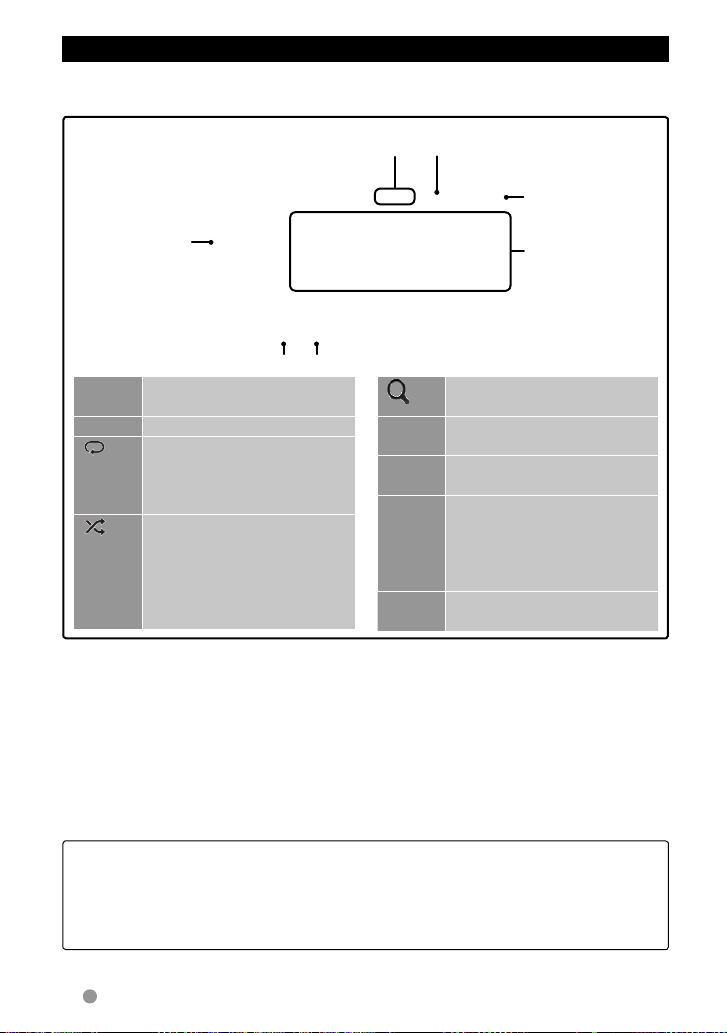
Manövrering av iPod/iPhone-uppspelning med bilstereon
• För att ta fram funktionsmenyn ☞ sid. 14.
• För att ändra inställningar för videouppspelning: ☞ sid. 20.
Under pågående
uppspelning
visas bildmaterial
(samma bild som
visas på iPod/
iPhone-enhetens
skärm), om aktuell
låt innehåller
bildmaterial.*
[MODE] Ta fram <iPod Mode>-
Aktuellt spårnummer/totalt antal spår
1
☞ sid. 36
Uppspelningsläge
inställningarna. (☞ sid. 25)
[38] Startar/pausar uppspelning.
] Väljer läge för repeterad
[
uppspelning. *
2
• REP: Fungerar på samma sätt
som “Repeat One”.
[
Väljer läge för slumpvis
]
uppspelning. *
2
• RDM: Fungerar på samma
sätt som “Shuffle Songs”.
• A-RDM: Fungerar på samma
sätt som “Shuffle Albums”.
1
*
För att ändra inställning för visning av bildmaterial: ☞ sid. 25.
2
*
Koppla ur slumpvis eller repeterad uppspelning genom att trycka upprepade gånger på samma knapp
tills indikeringen slocknar.
Ej tillgängligt i iPod-manövreringsläge. (
3
*
Återupptagen uppspelning är inte tillgänglig för videofiler.
4
*
Vid användning av iPod med video kan uppspelning endast manövreras med bilstereon.
☞ sid. 27)
Uppspelningsstatus
(3: uppspelning/8: paus)
Speltid
Låt/videoinformation
• Vid tryckning på [<]
rullas texten fram,
om inte all text kan
visas samtidigt.
[ ]
[4]
Tar fram listan över ljud/
videofiler. (☞ sid. 27)
Väljer en ljud/videofil.*
3
[¢]
[1]
Sökning bakåt/framåt.
[¡]
[APP] Välj detta för att manövrera
uppspelning med iPod/
iPhone-enheten — iPod/
iPhone-manövreringsläge.*
(☞ sid. 27)
[MENU] Tar fram <Top Menu>-
skärmen.
• iPod-spelaren/iPhone laddas genom bilstereon när du slår på den här bilstereon.
• Textinformationen kanske inte visas korrekt.
4
• Med vissa iPod/iPhone-modeller kan det hända att prestandan blir onormal eller ostadig
vid manövrering. Koppla i så fall loss iPod/iPhone-enheten och kontrollera dess tillstånd.
Om prestandan inte förbättras eller är långsam, så återställ iPod/iPhone-enheten.
• För senaste lista över kompatibla enheter och programvaruversion för iPod/iPhone, se:
www.kenwood.com/cs/ce/ipod
26 Svenska
